Risolvi Facile: Come Recuperare Accesso al Desktop in Windows
- Home
- Supporto
- Suggerimenti Recupero Dati
- Risolvi Facile: Come Recuperare Accesso al Desktop in Windows
Sommario
Scoprite soluzioni efficaci per ripristinare icone scomparse e risolvere errori di posizione desktop su Windows in pochi passaggi.
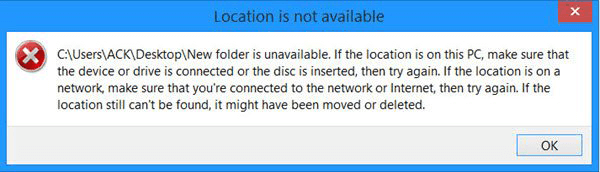
Soluzione 1: cambiare utente
Se desideri aprire questi file, devi modificare l’account di accesso. Ecco i passaggi:
① Premi i tasti [ Ctrl+Alt+Canc ].
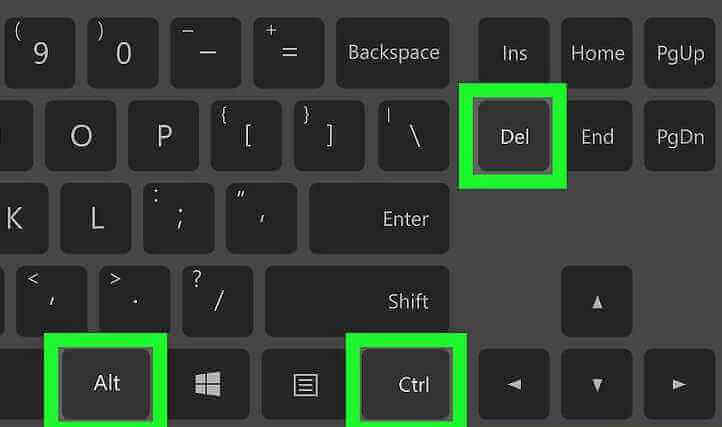
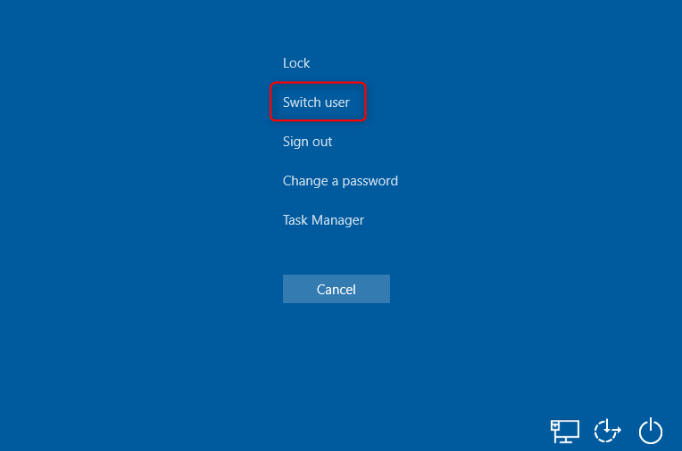

Facile da usare Semplice recupero rapido in 3 fasi.
Molteplici modalità di recupero Recupero file, recupero formato, recupero partizioni.
Recupera il tipo di file Immagini, video, audio, documenti, email, ecc.
Creare specchio Crea un mirror delle partizioni, che può essere utilizzato per leggere rapidamente le partizioni ed eseguire il backup.
Supporta più dispositivi Scheda SD, SDHC, SDXC, disco U, disco rigido, computer, ecc.
Facile da usare Semplice recupero rapido in 3 fasi.
Molteplici modalità di recupero Recupero file, recupero formato, recupero partizioni.
Recupera il tipo di file Immagini, video, audio, documenti, email, ecc.
ScaricaScaricaScaricaGià 800 persone l'hanno scaricato!Soluzione 2: Mostrare le icone del desktop
1. Sul desktop, fare clic con il tasto destro in qualsiasi punto e selezionare [ Visualizzazione ] > [ Mostra le icone del desktop ]. Se non è presente alcun segno di spunta accanto a questa opzione, è necessario fare clic per selezionarlo.
Apri [ Questo computer ] > [ Windows10(C:) ] > [ Utenti ]. Quindi, vai alla cartella dell’account di destinazione in cui sono archiviati tutti i singoli file. Fare doppio clic su [ Desktop ] e vedi se riesci a trovare i file.
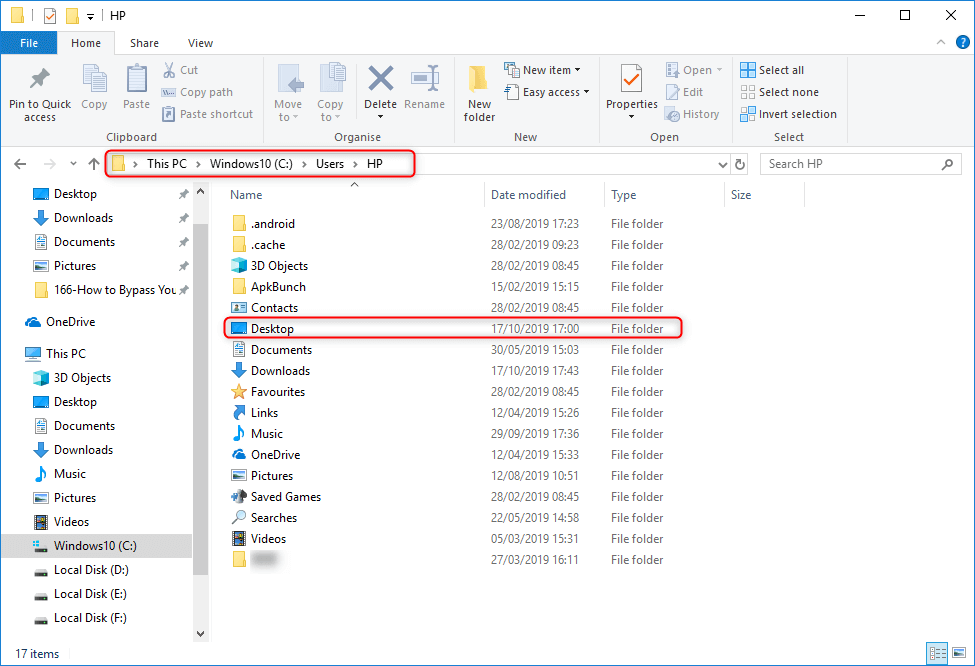
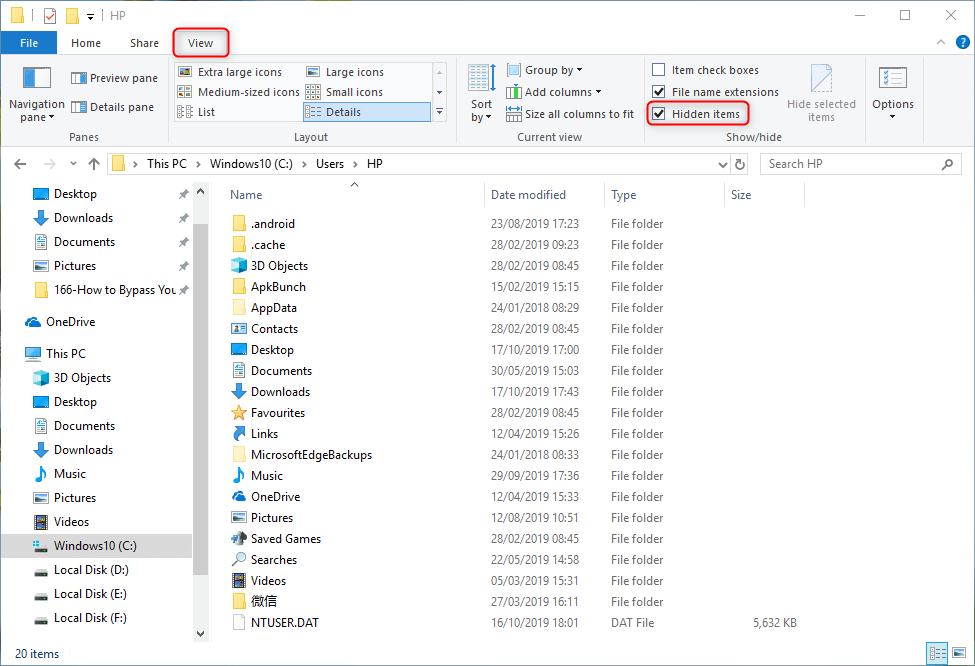
Soluzione 3: Recuperare i file con Renee Undeleter
- Reinstallare/aggiornare Windows ma non selezionare [ Conserva i miei file ]
- Interruzione improvvisa di corrente durante l’aggiornamento
- Attacco virale
- Elimina i file desktop da solo
Di fronte a queste situazioni è possibile utilizzareRenée Undeleter per recuperare i file.

Forte capacità di recupero dati È possibile ripristinare anche i dispositivi con un numero elevato di settori danneggiati.
Molti dispositivi sono supportati Scheda SD, SDHC, SDXC, disco U, disco rigido, computer, ecc.
Recupera il tipo di file Immagini, video, audio, documenti, email, ecc.
Facile da usare Il ripristino può essere completato in 3 semplici passaggi e supporta l'anteprima dei file prima del ripristino.
Molteplici modalità di recupero Recupero file/recupero formato/recupero partizione.
Forte capacità di recupero dati È possibile ripristinare anche i dispositivi con un numero elevato di settori danneggiati.
Molti dispositivi sono supportati Scheda SD, SDHC, SDXC, disco U, disco rigido, computer, ecc.
Recupera il tipo di file Immagini, video, audio, documenti, email, ecc.
ScaricaScaricaScaricaGià 800 persone l'hanno scaricato!① Innanzitutto, apri Renee Undelter. Quindi, seleziona [ Scansione dell'intera partizione ]. Questa funzione è adatta per unità il cui file system è gravemente danneggiato.
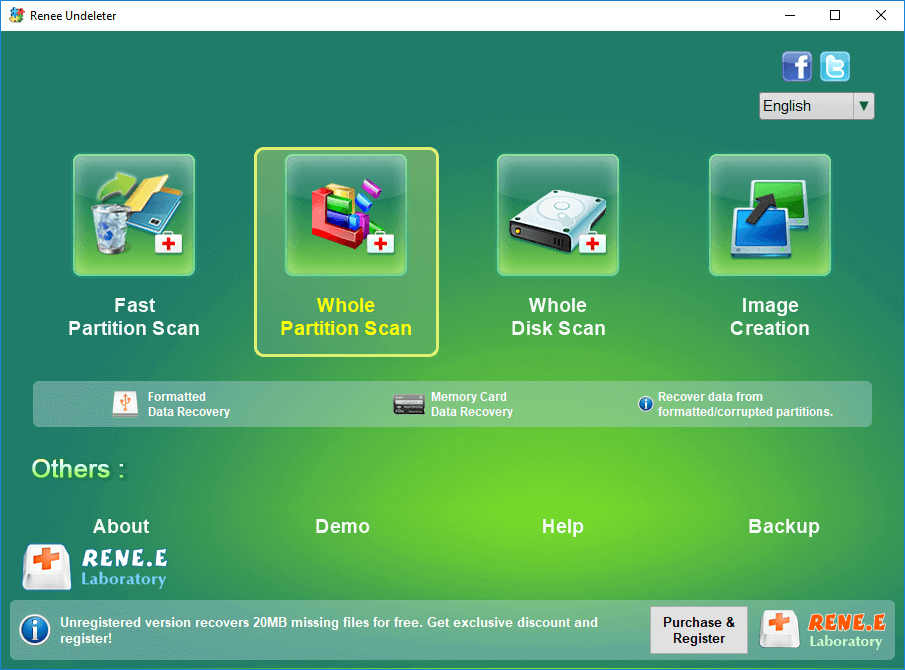
③ Attendi la scansione. Il tempo di scansione dipende dalla capacità dell’unità. Se è grande, il tempo di scansione sarà lungo.
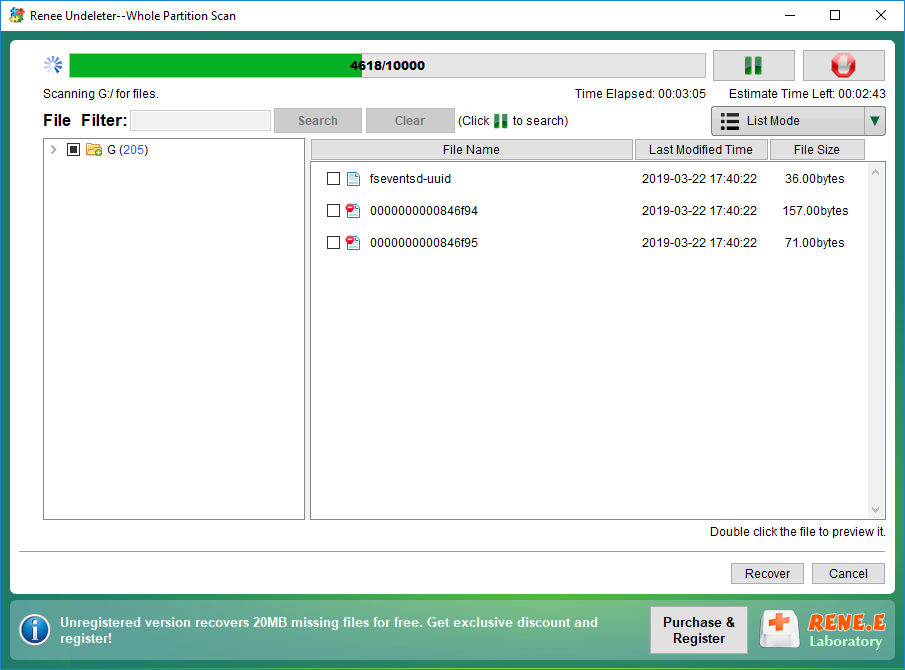
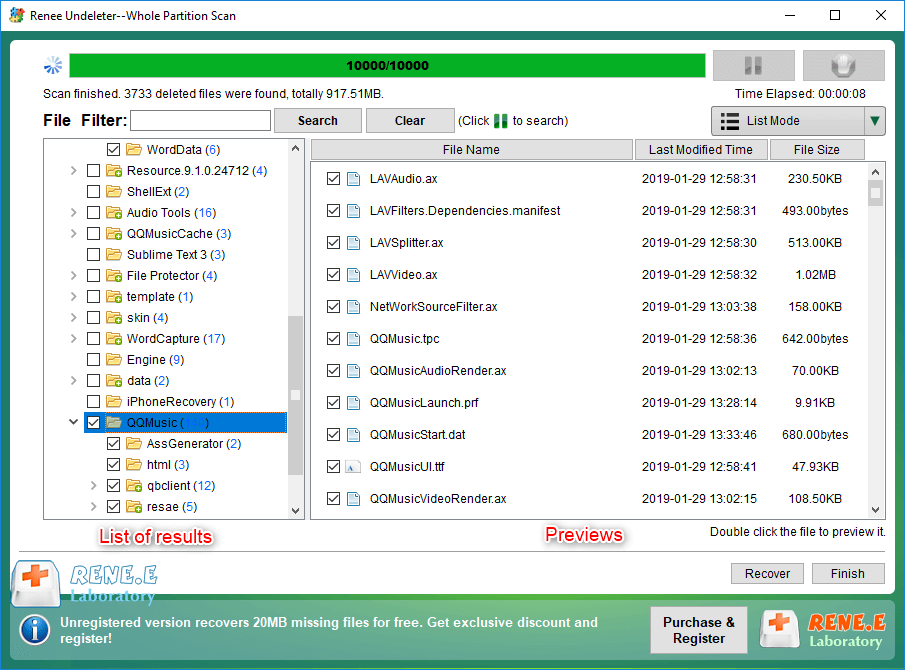
Articoli correlativi :
Guida Facile: Backup e Ripristino Rapido su Windows 7
24-12-2023
Sabrina : Per garantire la sicurezza dei dati, scoprite qui la procedura ottimale per backup e ripristino efficace di Windows...
Proteggi Cartelle in Windows 10: Sicurezza con Password Facile e Veloce
24-12-2023
Roberto : Proteggi le tue cartelle in Windows 10: scopri soluzioni efficaci per sicurezza e privacy avanzate.
Come Liberare Spazio sul Disco C: Guida Rapida per Windows 10
18-04-2024
Sabrina : Scoprite 3 efficaci strategie per liberare spazio sul disco C e ottimizzare le prestazioni su Windows 10, anche...
Come Risolvere: Il tuo Disco o SSD non appare in Windows? Ecco la Soluzione!
17-03-2024
Lorena : Scopri come identificare e attivare il tuo unità SSD o hard disk nel computer, oltre a come recuperare...


